Passfab pro Excel - program pro odstranění/resetování hesla listu Excel

- 3912
- 183
- Fabián Dudek
Růst počtu síťových hrozeb je přirozený jev, diktovaný obecným nárůstem síťového provozu. Ale je to jedna věc - viry a kalhoty, které infikují počítače zjevně neviditelnými cíli a docela jinou - krádež souborů, bez ohledu na to, zda obsahují důvěrná data nebo ne. V prvním případě je vyžadována nejvyšší kvalifikace, důkladná znalost nuancí programování. Ve druhém je často dostatek dovedností sociálního inženýrství, aby ukradl špatně lhaní.

Z tohoto důvodu nestačí používání vybudovaných nástrojů pro bezpečnostní nástroje a antivirový software a musíte se uchýlit k dalším metodám ochrany údajů. Jedním z nich je blokovat přístup k souboru nebo jeho obsahu na úrovni hesla. Takové fondy jsou poskytovány v široké škále softwarových produktů, včetně velmi popularity. Jako příklad můžete pojmenovat kartu Excel, která je součástí balíčku Microsoft Office.
Co je Passfab pro nástroj Excel pro
Zvyknout se na bezpečné pracovní metody je dobrý postup. Předpokládejme, že jste vytvořili tabulku, která obsahuje informace o vašich finančních nákladech, které podporujete ve skutečném stavu, a analyzujete údaje o výsledcích týdne, měsíce nebo roku. Samozřejmě byste nechtěli, aby se tyto informace staly veřejným, takže soubor chráníte heslem. Pokud jsou řádky zadány pravidelně, je nepravděpodobné, že na to zapomenete. Existují však situace, kdy se tabulka používá jen zřídka a po určitém období není posvátné, že si nemůžete pamatovat heslo, poté, co jste vyzkoušeli víceméně použité kombinace.
Stojí za to dát pro vás tlustý kříž na důležitý soubor? Beze všeho. List Excel můžete odstranit pomocí PassFab pro společnost Excel Utility a toto je jediný účel tohoto programu.
Jak používat PassFab pro program Excel
Máme tedy soubor s příponou .XLS, když se snaží otevřít, která Excel požádá o zadání hesla. Zapomněli jsme to nebo zpočátku to nevěděli, ale musíte vidět stůl zoufale. V takových případech se tento nástroj hodí.
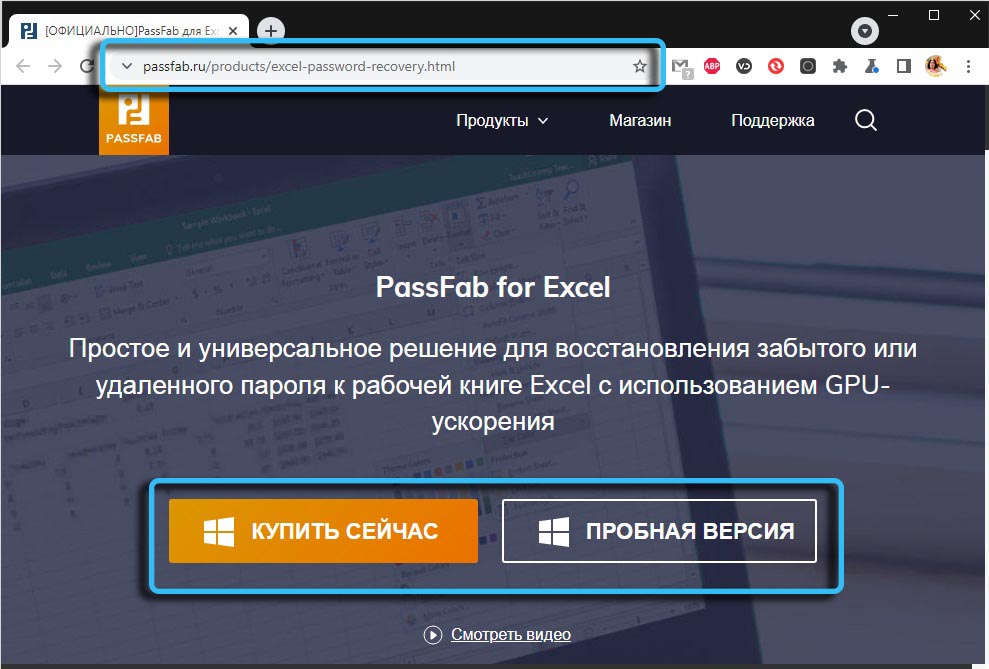
Nejprve si to však musíte stáhnout, je to velmi žádoucí - z oficiálních stránek, takže je zaručeno, že nebudete infikovat soubor virem. Zkušební verze je plně funkční, ale má omezenou dobu platnosti.
O systémových požadavcích: Nástroj funguje ve všech verzích Windows, počínaje XP. Železo neexistují žádné zvláštní požadavky, ale je třeba mít na paměti, že čím výkonnější je počítač, tím méně času bude stráveno výběrem hesla v obtížných případech.
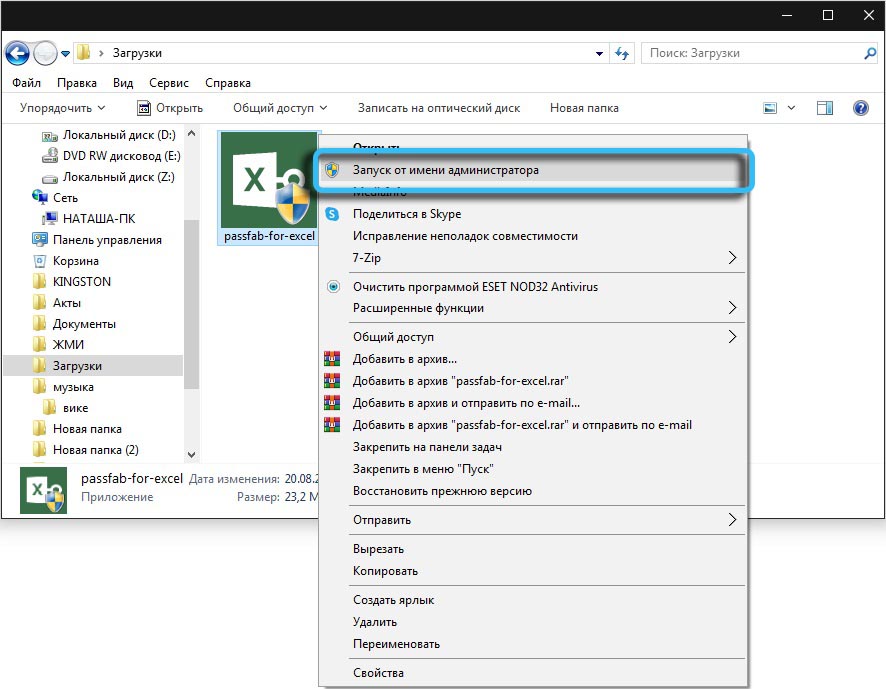
Po stažení instalačního souboru spusťte. Postup instalace je standardní a neznamená potíže s instalací.
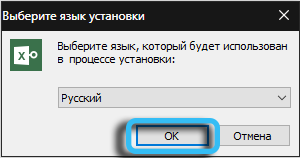
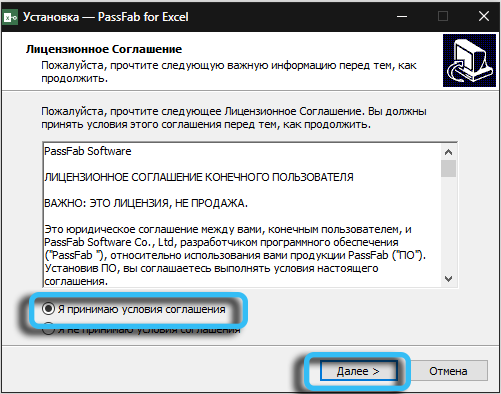
Hlavní okno nástroje má dva režimy:
- obnovení ztraceného hesla;
- Odstranění hesla.
Oba režimy mají své vlastní vlastnosti, které určují rozsah použitelnosti.
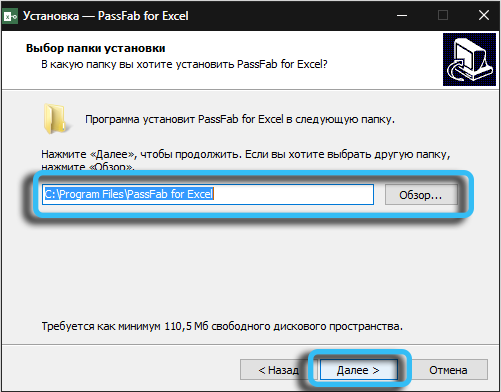
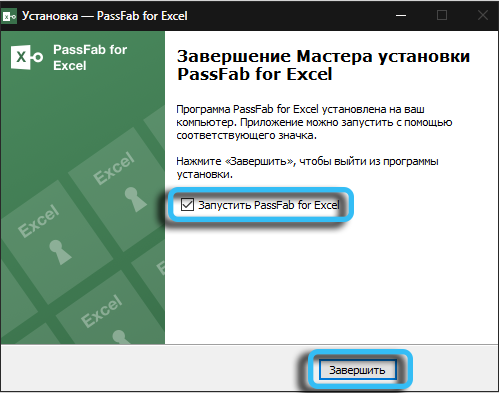
Obnova hesla
Tato funkce funguje v případech, kdy je celý dokument chráněn heslem, tj. Po otevření se zdá, že okno zadá do hesla okno. Zvažte algoritmus kroku -prostřednictvím -krok o tom, jak odstranit ochranu z listu Excel, aniž byste věděli heslo.
- Klikněte na levé tlačítko („Obnovit heslo Excel“):
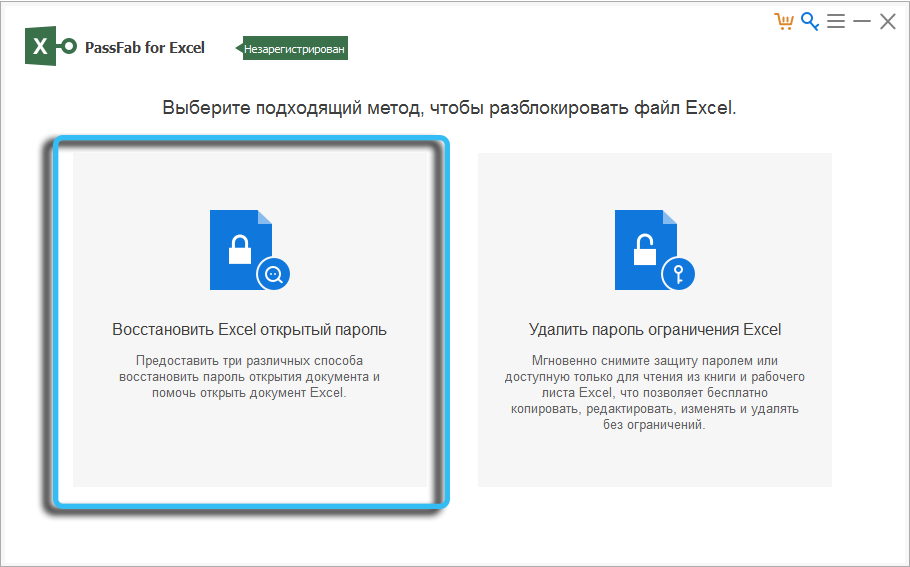
- Kliknutím na tlačítko s obrázkem Plus otevřete soubor, který je třeba odemknout;
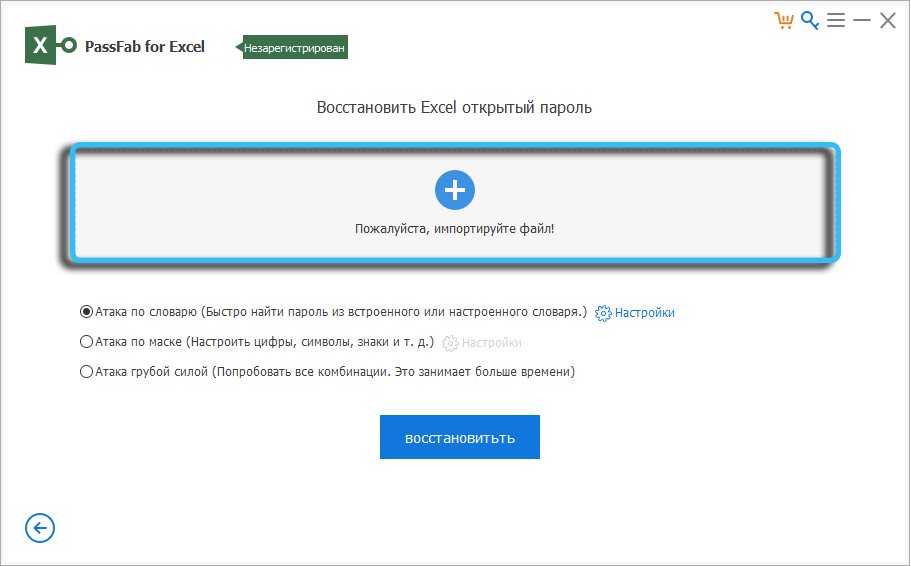
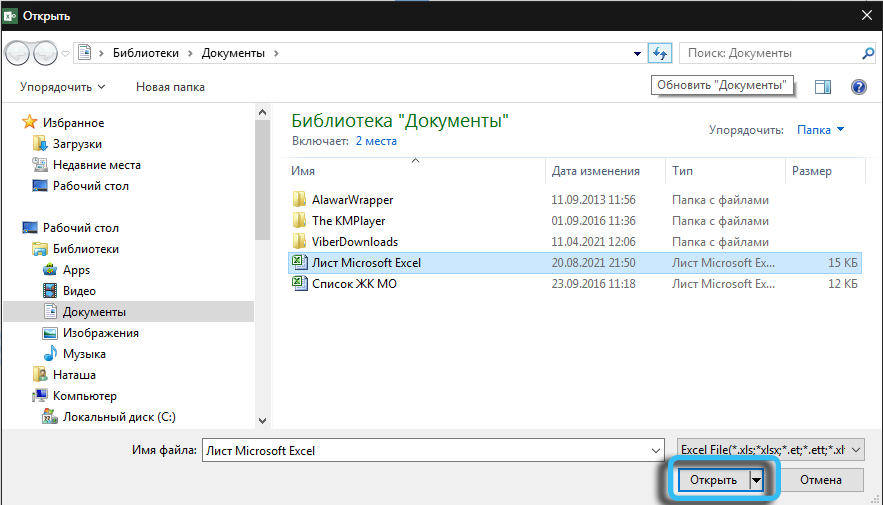
- Nyní máme tři možné možnosti pro další akce:
- Útok na slovník;
- Mask Attack;
- Útok hrubou silou.
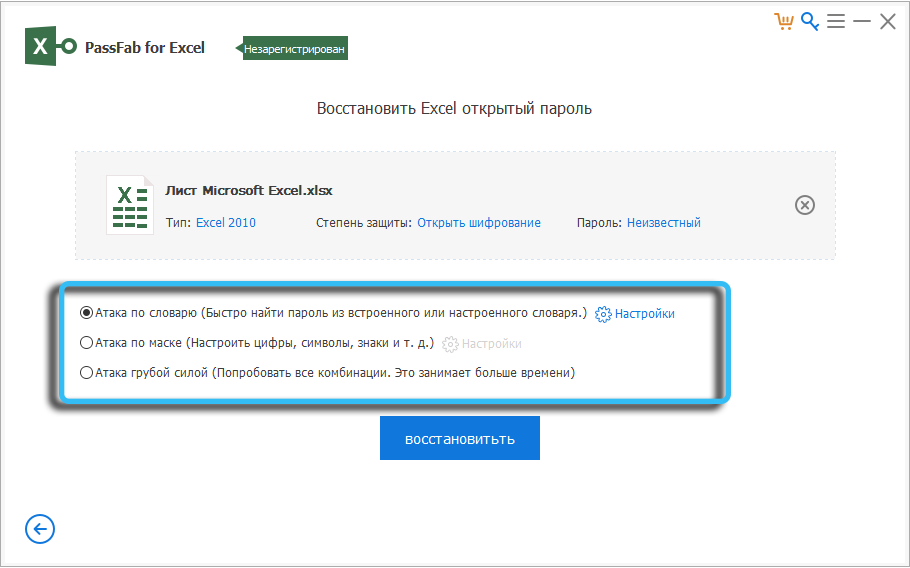
Podrobněji zvažte každou z funkcí.
Útok na slovník
Nejrychlejší způsob, ale nejméně efektivní. Program přichází s hotovou základnou nejběžnějších hesel. Toto je asi 10 milionů záznamů. Princip tvorby slovníku je následující: nejoblíbenější slova používaná lidmi jako hesla jsou odebrána a jejich variace s různými předpony a přípony jsou kompilovány. Například Anna, 123anna, Anna1980 atd. D. Útok na vestavěný slovník, a to je soubor velikosti 80 MB, trvá několik sekund. Šance, že heslo bude obnoveno, nejsou příliš velké. Pouze proto, že slovník se počítá na uživateli angličtiny.
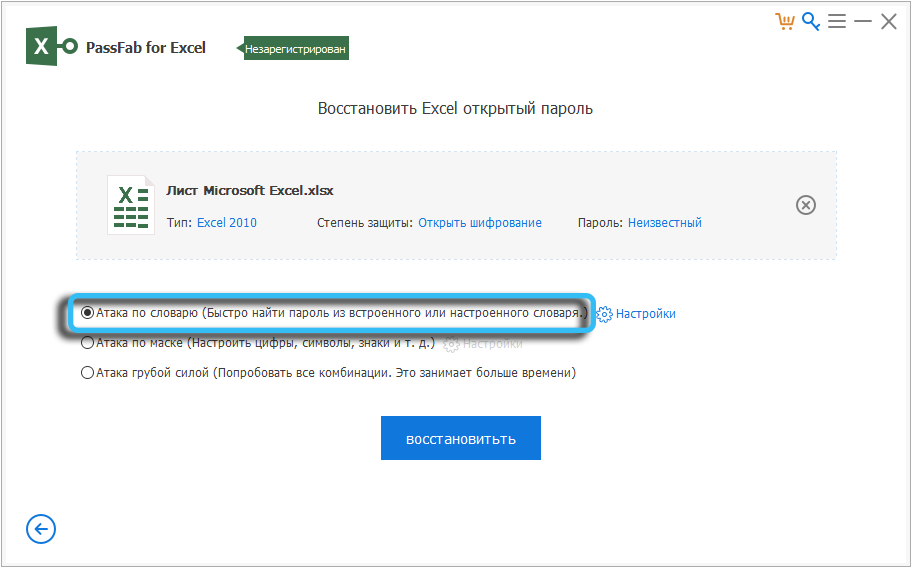
Ale existuje jedna nuance: slovník lze doplnit, a pokud se vám podaří najít soubor s hesla zaměřenými na domácí uživatele, můžete jej přidat. Chcete -li to provést, klikněte na ikonu „Nastavení“ naproti prvnímu režimu („Útok slovníku“).
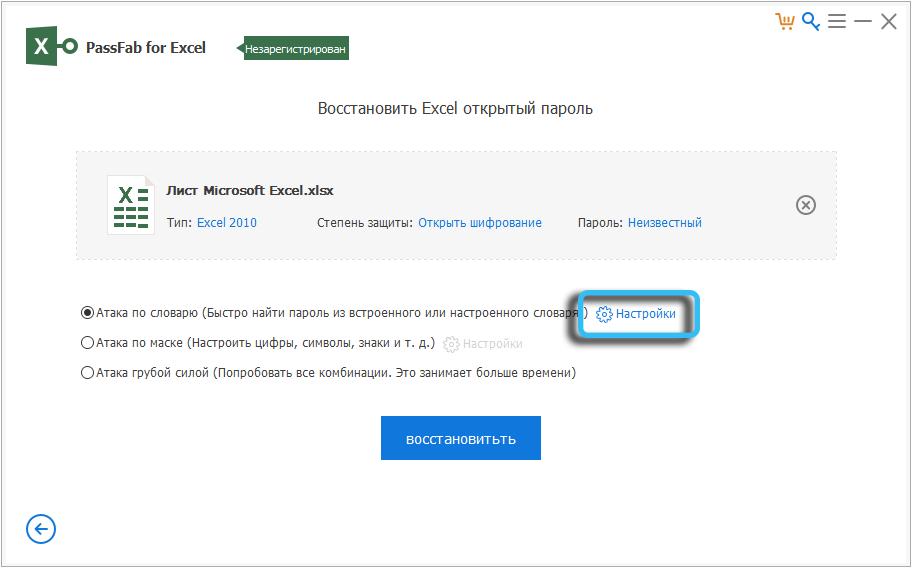
Otevře se nové okno, ve kterém musíte kliknout na tlačítko „Přidat slovník“ a vyberte soubor s heslem. Stojí za zmínku následující nuance: Zvýšení velikosti slovníku ovlivňuje dobu lineárně: pokud je to dvakrát tolik, bude to trvat dvakrát tolik než čas.
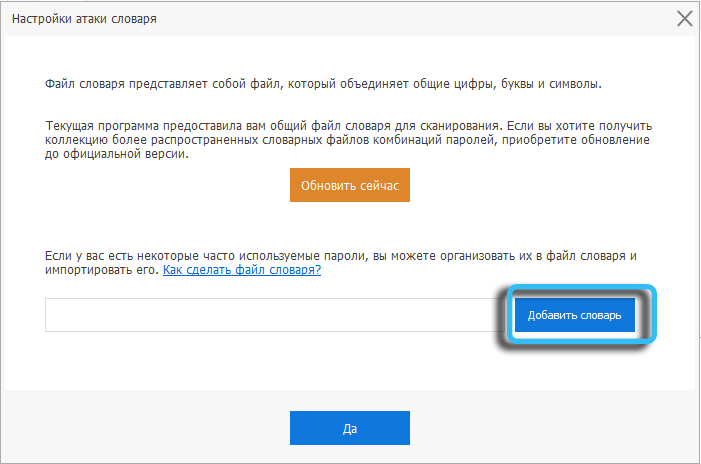
Takže jsme přišli na slovní zásobu. Chcete -li odstranit list Excel, vložte zaškrtnutí na položku „Útok slovníku“ a klikněte na tlačítko „Obnovit“.
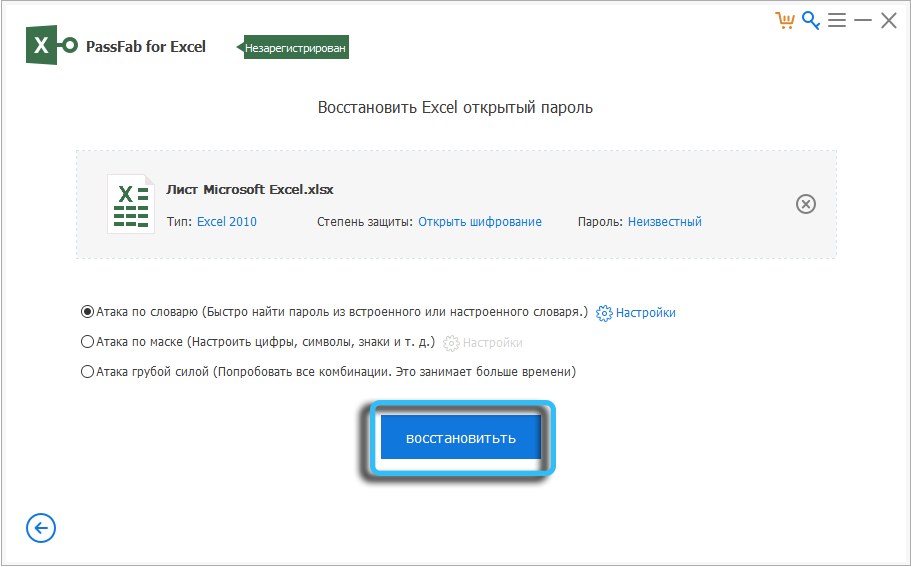
Okno se standardním varováním se objeví, že tato funkce funguje pouze tehdy, pokud potřebujete zadat heslo při otevírání souboru. Souhlasíme stisknutím tlačítka „Pokračovat“ a dodržovat pokrok poprsí. Pokud se ukáže, že útok je neúspěšný, bude vám nabídnuto k provedení operace „Attack Masca Attack“, jinak se zobrazí heslo, což bude požadované požadované.
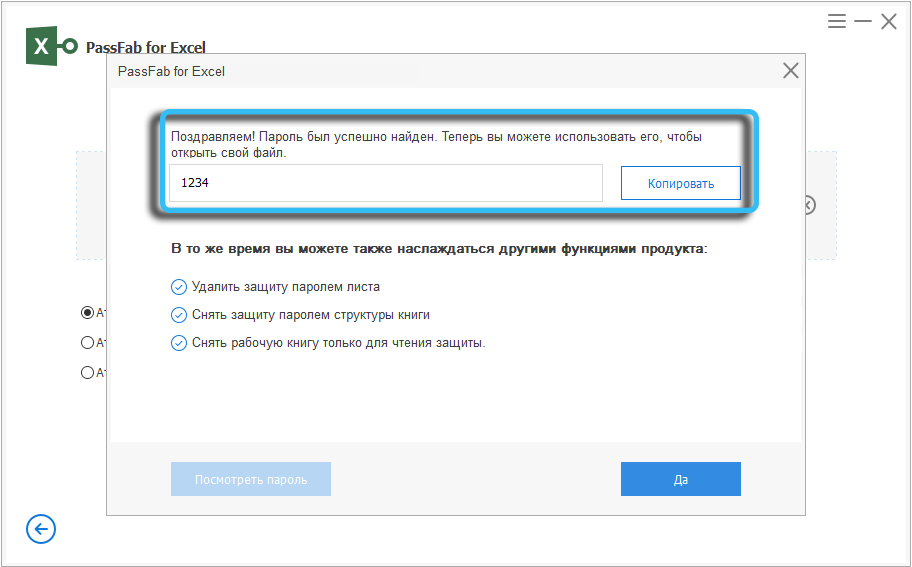
Mask Attack
Toto je nejúčinnější způsob, jak hacknout heslo - je to druh průměru mezi útokem na slovník a rozpadem všech možných možností. Ale pro jeho použití je nutné dodržovat důležitou podmínku - musíte vědět alespoň část hesla, a to většinou, tím lepší je. V zásadě mnoho uživatelů tvoří hesla podobným způsobem - vezměte si nějaké snadno nezapomenutelné slovo a přidejte k němu předpony nebo přípony. Útok masky používá podobný princip: vezme si masku a začne poprsí přidáním dalších postav. Je pravda, že závislost na délce fragmentu hesla, které znáte. Chcete -li hledat jeden chybějící symbol, budete muset vyřešit asi 40 možností, a pokud existují dva chybějící postavy, pak už bude vyžadováno asi 40! Možnosti (čtyřicet ve faktoru).
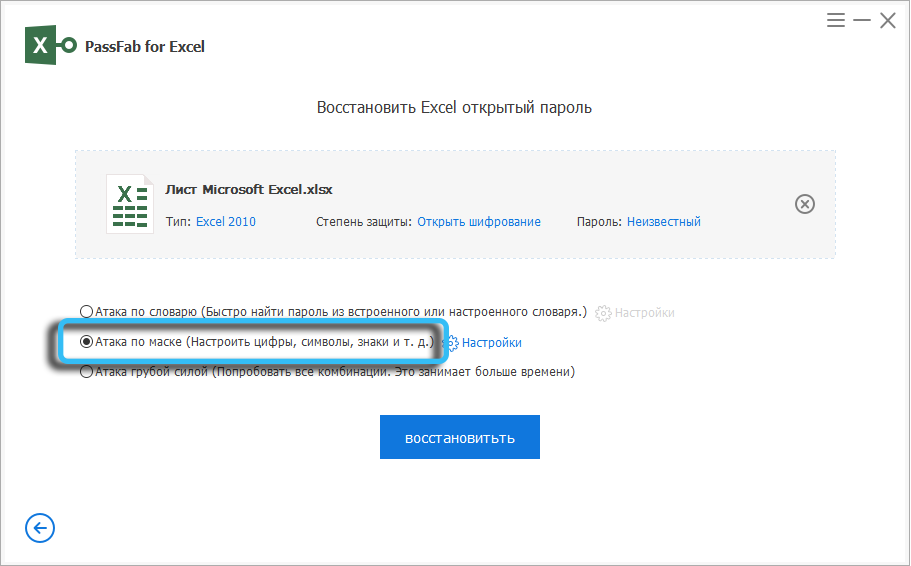
Pokud první režim („útok slovníku“) v zásadě nevyžaduje použití nastavení, pak je zde vyžadován, takže před odstraněním ochrany z listu Excel jsme vložili do druhého režimu a klikli na „Nastavení“ knoflík.
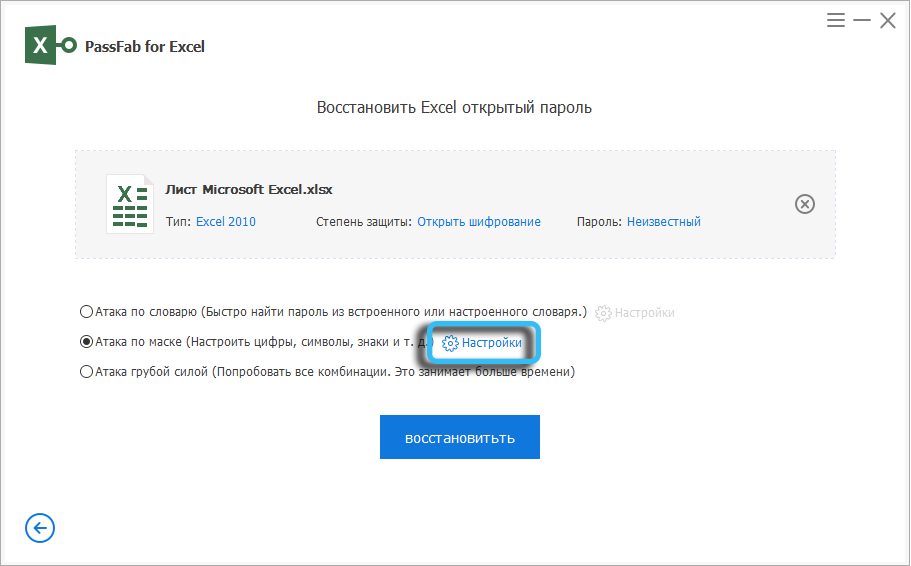
Délka hesla je velmi důležitým indikátorem, záleží na něm čas na rampu. Číslo 6 použité ve výchozím nastavení je optimální z hlediska trvání výpočtů, každý zvětšení na jednotku významně komplikuje útok.
Pokud jste si jisti, že heslo neobsahuje speciální systémy, čísla nebo symboly horního registru, můžete je vyloučit stisknutím odpovídajícího tlačítka „díly“, to také pomůže urychlit Brutus (jako metoda přímého přepočítání přepočtu je povolán na žargon). Část spodních písmen lze také vyloučit, pokud jste si jisti, že je při vytváření hesla nepoužíváte.
A konečně, nejdůležitější věcí v nastavení je sada připevnění, tj. Fragment hesla, které je pro vás známo. Pokud víte, že to stojí na začátku, to znamená, že heslo začíná například slovem „Nika“, pak přineste tento fragment do pole „předpona“, pokud jste zvyklí přidávat znaky vpředu, pak předepsat “ Nik "v poli" přípona ". Pokud je fragment, který je pro vás, uprostřed hesla, pak je třeba jej vložit do obou polí.
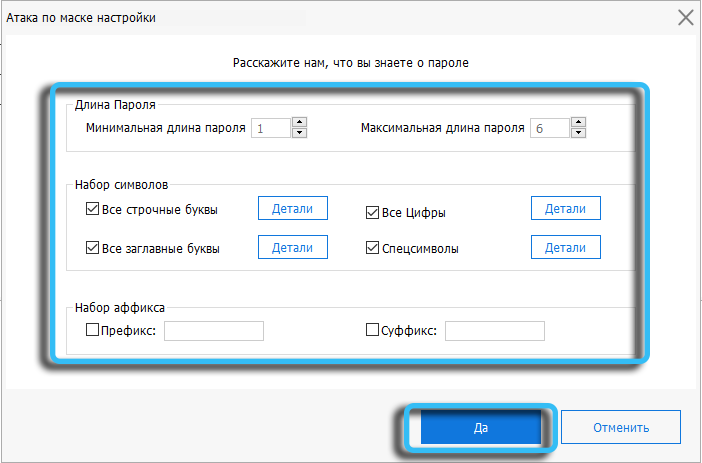
Nyní můžete své nastavení potvrdit stisknutím tlačítka ANO a poté začněte hacknout a kliknout na tlačítko „Obnovit“.
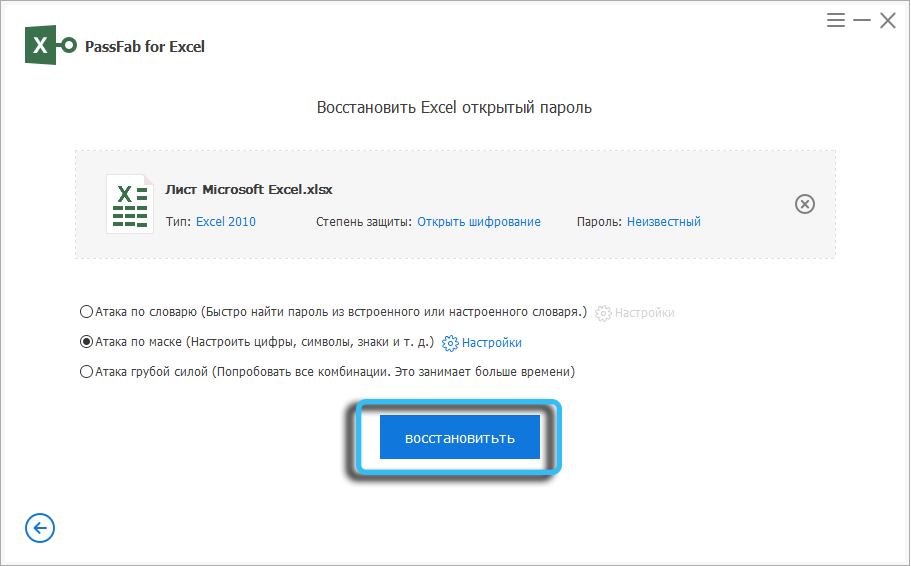
Čas busty bude zcela záviset na nastavení, která jste provedli, ale v každém případě to bude menší než útok s hrubou silou. Alespoň teoreticky.
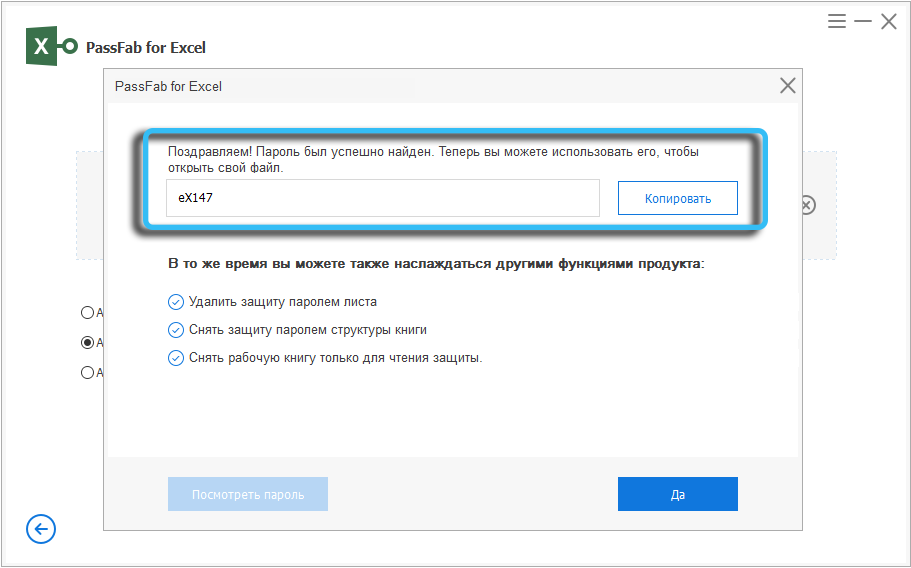
Útok hrubou silou
Pokud první způsob, tj. Útok se slovníkem, nepomohl a vy víte nic o hesle, jediná možnost zůstává - útok s hrubou silou, tj. Overkill všech možných možností, počínaje čtyřmi znaky a postupně zvyšování jejich počtu jednotkou.
Abychom odstranili ochranu z listu Excel, neznali jsme heslo, vložili jsme zaškrtnutí proti „Útoku zkrušenou energií“ a kliknutím na tlačítko „Obnovit“. Otevře se okno, ve kterém se zobrazí útok: Která kombinace je zkontrolována, kolik hesel již bylo zkontrolováno, rychlost poprsí, strávený čas.
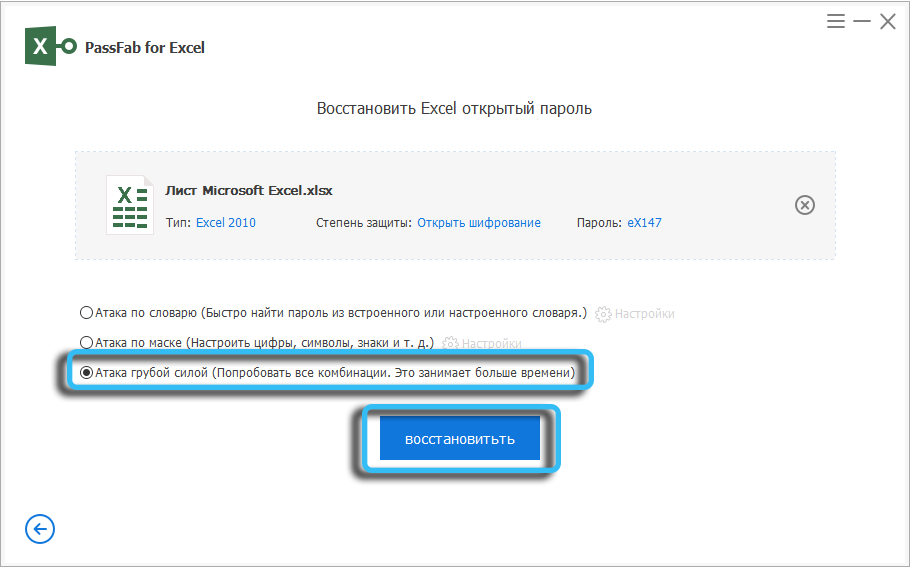
Pokud je heslo složité (koncept složitosti pro tuto metodu závisí výhradně na délce hesla), může výběr přetáhnout na dlouhou dobu, ze dne nebo více den nebo více. Hodně záleží na výpočetní síle procesoru vašeho počítače. Pokud opravdu potřebujete heslo a čas vás neomezuje - jen počkejte, možná se na vás bude usmívat štěstí. V opačném případě kliknutím na ikonu Stop (čtvercový v kruhu přerušte nadměrné zachování.
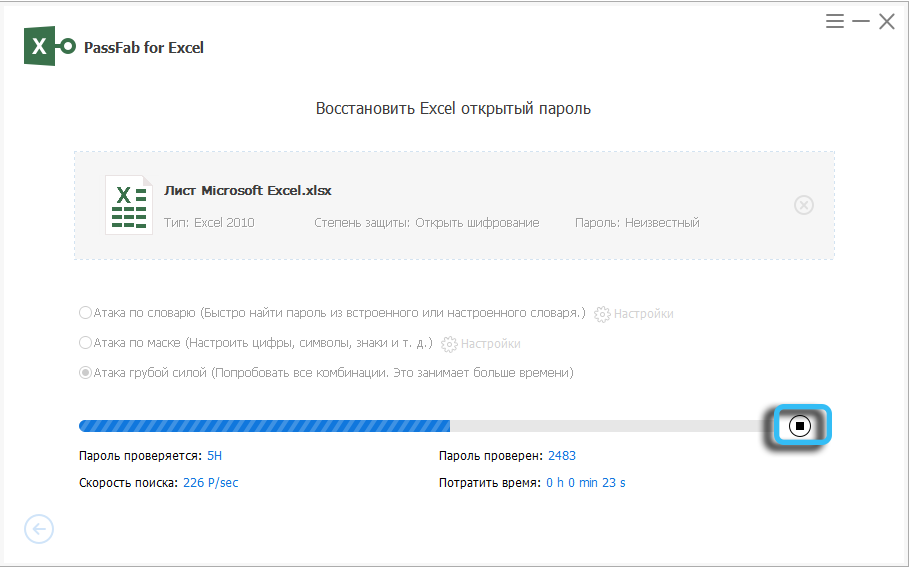
P. S. Ani o hesla ani nevíte nic, měli byste nejprve vyzkoušet útok na masku, omezit délku 6 nebo 7 znaků a odstranit speciální systémy, čísla a kapitálová písmena. Pokud to nevyjde, přidejte čísla a zkuste to znovu, můžete čísla odstranit a přidat kapitálové písmena. V každém případě bude takový útok proveden mnohem rychleji než plná nadměrná část.
Odstranění omezení
Často není celý soubor chráněn heslem, ale jeho komponenty jsou samostatné listy nebo knihy. To se provádí tak, aby byl dokument prohlížen, ale bez možnosti provést jakékoli změny do něj. Tento přístup se praktikuje v kancelářích, kde je možnost úpravy dat přiřazena odpovědným zaměstnancům, ale všechny zúčastněné strany mohou data používat.
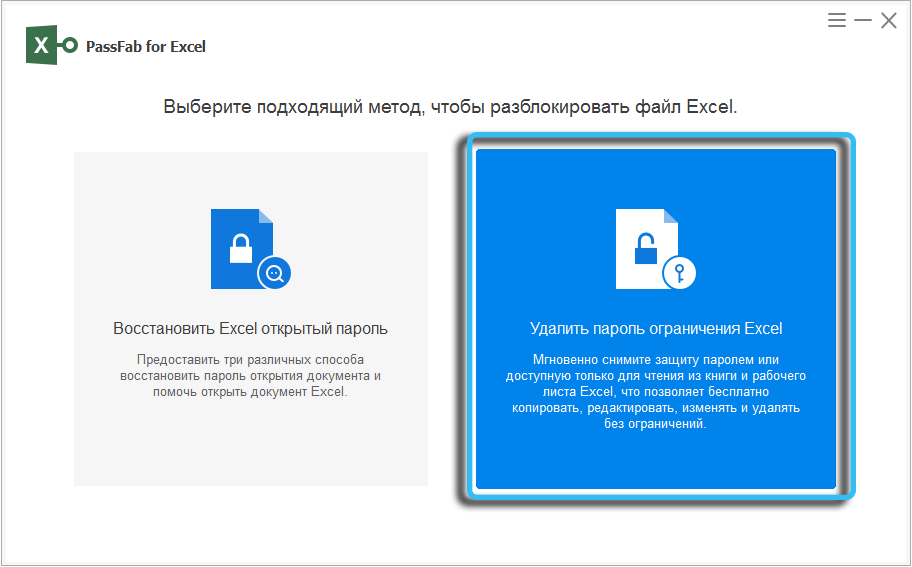
Pokud jste narazili na takový soubor, to znamená, že když je otevřen, zdá se, že okno zadá heslo nebo vybere režim „čtení“, můžete odemknout přístup k jeho obsahu pomocí PassFab pro společnost Excel Utility.
Před odstraněním ochrany z listu Excelu chráněného heslem se ujistěte, že je pozorován výše uvedený požadavek, jinak program vydá chybu nebo závislí.
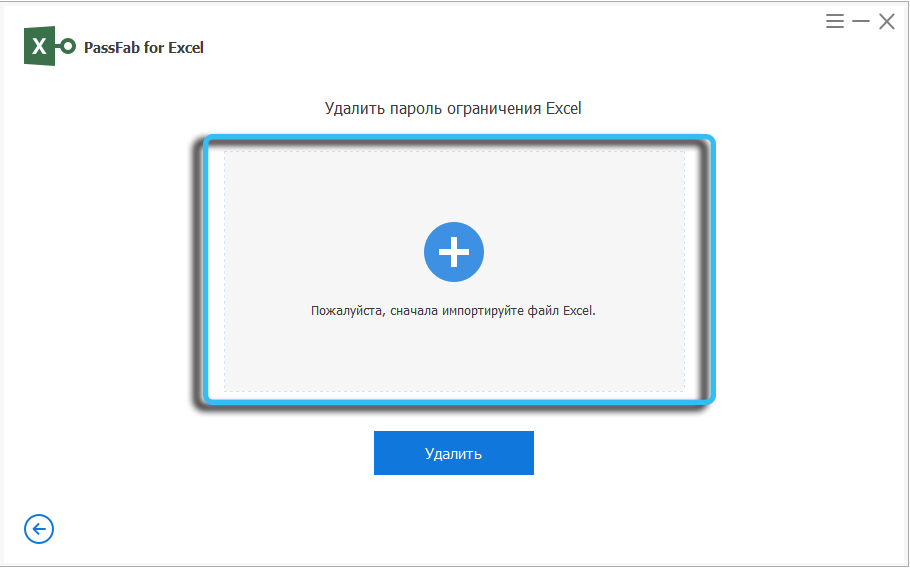
Samotný postup je poměrně jednoduchý: spusťte nástroj, vyberte správné okno („Odstranit heslo Excel“), poté přidejte samotný soubor a klikněte na tlačítko „Odstranit“.
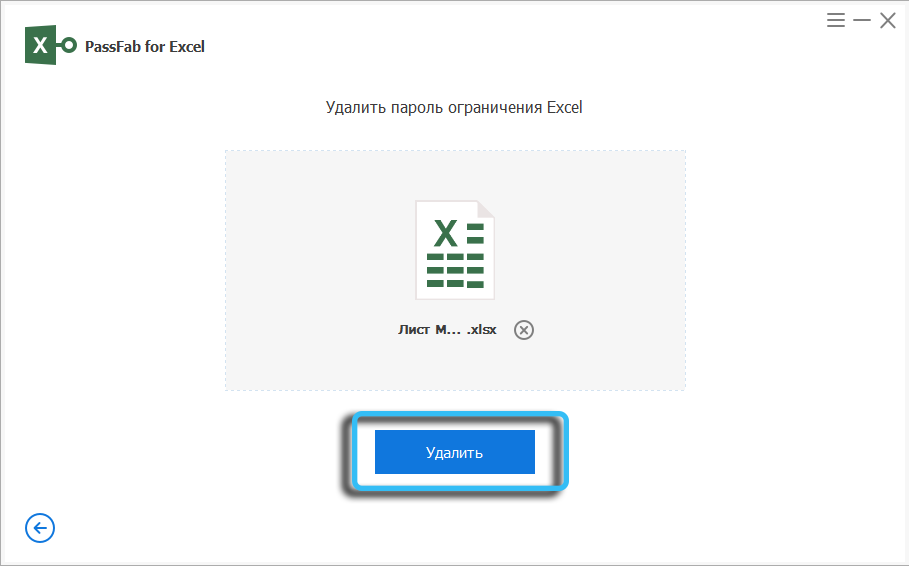
Výsledkem je, že se po několika sekundách objeví okno s nápisem, že heslo zámku omezující možnost provést změny v dokumentu je odstraněno.
Všimněte si, že pro bezpečnostní účely zůstane počáteční soubor chráněn ve stejné složce, z níž jsme jej otevřeli, a hackerná část bude uložena ve složce instalace nástroje (obvykle se jedná o složku PassFab_For_excel na stejném disku, kde je zdrojový soubor byl umístěn).
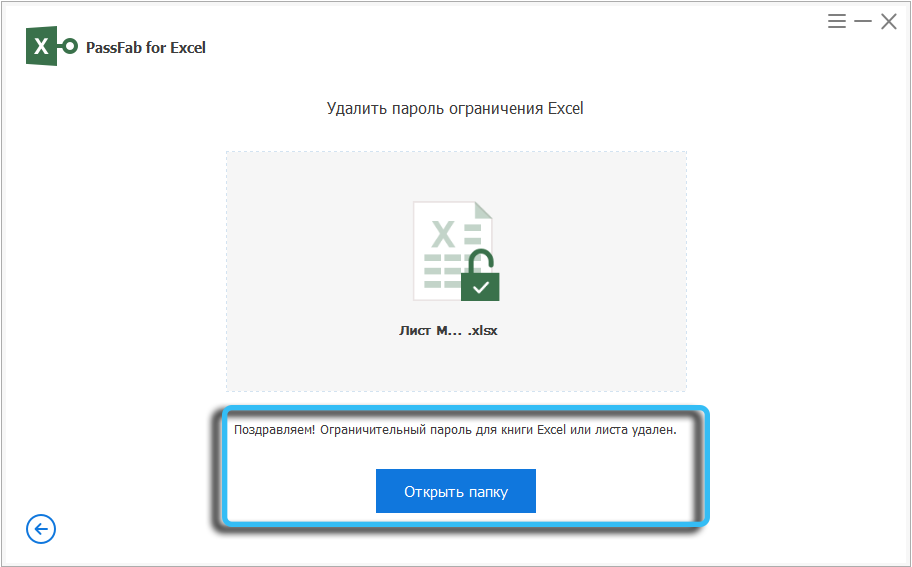
Ptáte se, jak si nástroj mohl tak rychle vybrat heslo a odstranit ho? Odpověď je poměrně jednoduchá: odstranit obranu z listu Excel umožňuje makro, které nemusí vybírat heslo, může odemknout přístup k obsahu dokumentu bez znalosti správné kombinace znaků.
Ale pokud se ukáže, že celý soubor je pryskyřicí, makro zde nebude fungovat. Jednoduše proto, že jej nemůžete spustit, dokud nezadáte správné heslo.
Zkoumali jsme tedy, jak funguje PassFab pro společnost Excel.
- « Reprodukce formátů H souborů H.264 a h.265 na PC
- Passfab iPhone Unlocker je multifunkční nástroj pro odemknutí zařízení iOS »

